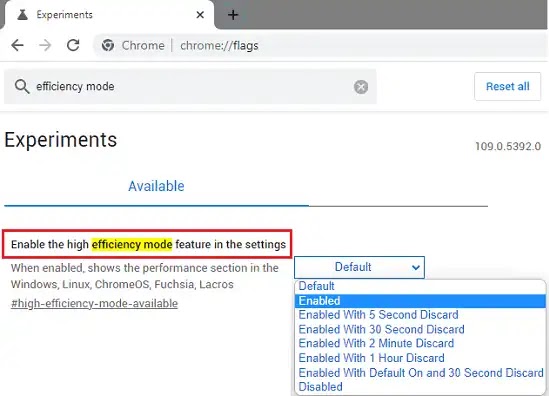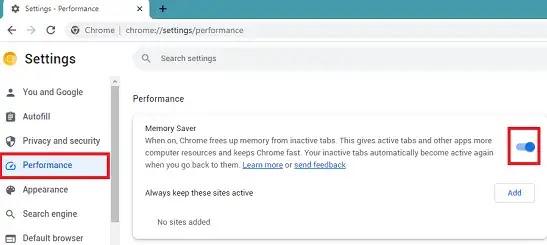Cara Mengaktifkan Penghemat Memori di Google Chrome
Berikut panduan cara mengaktifkan penghemat memori di Google Chrome (Memory Saver). Setelah Microsoft Edge menambahkan Sleeping Tab, Google Mulai mengerjakan fitur serupa.
Dan sekarang di Chrome ada yang disebut Penghemat Memori (Memory Saver) tapi tidak diaktifkan secara default di browser Chrome. Dan di sini saya akan membahas cara mengaktifkannya.
Pengguna Chrome telah lama mengeluh bahwa Crhome menggunakan memori tinggi dan sumber daya sistem. Selama beberapa tahun terakhir, para pengembang terus meningkatkannya dan sekarang bisa meningkatkan kinerja browser Chrome.
Fitur penghemat memori baru ini juga digabungkan dengan penghemat baterai. Jadi, jika Agan menggunakan laptop maka Chrome juga akan mencoba menghemat daya baterai untuk mengoptimalkan penelusuran keseluruhan dan kinerja sistem.
Cara Mengaktifkan Penghemat Memori di Google Chrome
Untuk mengaktifkan Penghemat Memori, Agan harus sedikit mengubah flags Chrome. Untuk melakukannya, pertama-tama buka Google Chrome, sekarang ketik chrome://flags di address bar.
Pada flags page, ketik "efficiency mode" di kotak pencarian dan kemudian temukan flag "Enable the high efficiency mode feature in the settings". Setel ke "Enabled" dari dropdown di depannya lalu klik Relaunch Chrome di bawah.
Sekarang, Agan pergi ke Settings Chrome dan kemudian di bilah sisi, Agan akan melihat bagian Performance. Dari bagian ini, Agan tinggal mengaktifkan Memory Saver dan selesai. Lihat ini di tangkapan layar di bawah ini.
Baca juga: Cara Mengaktifkan Editor Screenshot di Google Chrome, 5 Ekstensi Chrome Untuk Merekam Layar Laptop/PC, 4 Ekstensi Chrome untuk Mengidentifikasi Font.
Sekarang, ketika Agan membuka beberapa tab dan membiarkannya tidak digunakan selama beberapa waktu maka Penghemat Memori akan diaktifkan secara otomatis.
Sama seperti Microsoft Edge, Agan sekarang dapat memiliki Sleeping tab di Chrome. Jika Agan ingin mengecualikan beberapa situs web agar tidak ditidurkan oleh Penghemat Memori maka Agan dapat melakukannya.
Di bagian Performance di halaman Settings Chrome, Agan dapat menentukan daftar situs web tempat fitur ini tidak akan dipanggil.
Itulah panduan cara mengaktifkan penghemat memori di Google Chrome. Saya harap artikel ini bermanfaat untuk Agan! Terima kasih atas kunjungannya.